Все способы:
Причина 1: Неправильный часовой пояс
Независимо от того, используется на компьютере интернет-подключение или нет, часы в системном трее всегда показывают точное время даже если ПК был долгое время выключен. Такая правильность показа времени обеспечивается устройством материнской платы, получающим постоянное питание от батарейки BIOS. Однако самой распространенной причиной отставания системных часов на час является неправильно выбранный часовой пояс, а также отключение опции автоматического перевода часов на летнее время. Это первое, которую следует проверить.
- Чтобы открыть окно настроек даты и времени, вызовите нажатием комбинации клавиш Win + R окошко выполнения быстрых команд, введите в него команду
timedate.cplи подтвердите ввод. Это универсальный способ получения доступа к настройкам времени, работающий во всех популярных версиях Windows. - Убедитесь, что выбранный часовой пояс соответствует реальному, в противном случае нажмите «Изменить часовой пояс».
- В следующем диалоговом окне выберите правильный часовой пояс. Если в вашей стране действует правило перехода на летнее время, отметьте флажком опцию «Автоматический переход на летнее время и обратно».
- Затем переключитесь на вкладку «Время по Интернету» и убедитесь, что компьютер настроен на автоматическую синхронизацию с сервером времени.
- Если это не так, нажмите кнопку «Изменить параметры», отметьте галочкой чекбокс «Синхронизировать с сервером времени в Интернете» и сохраните настройки.
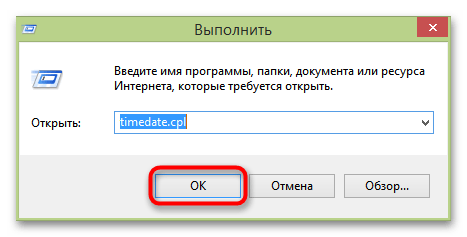
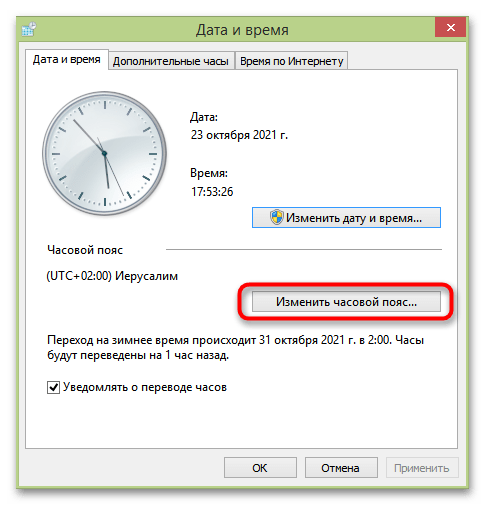
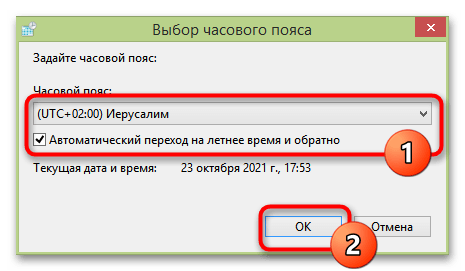
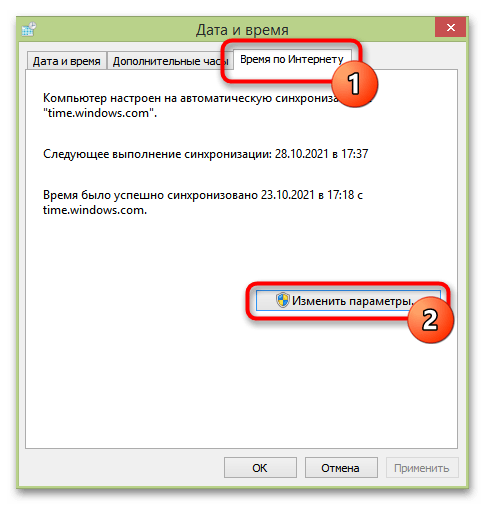
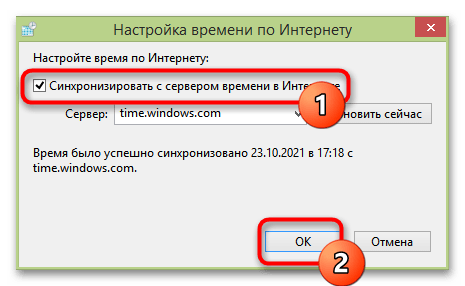
Причина 2: Сбой настроек в BIOS
В некоторых случаях причиной отставания часов может стать сбой настроек в самом BIOS. Чтобы исключить эту причину, необходимо зайти на компьютере в настройки базовой системы ввода/вывода.
Подробнее:
Как попасть в BIOS на компьютере
Вход в BIOS на ноутбуках ASUS / Lenovo / Acer / HP / MSI / Samsung / Sony VAIO
- Зайдите в BIOS и изучите содержимое основного раздела, который может называться «Main» или «Standard CMOS Features».
- Найдите в нём отвечающую на изменение системного времени настройку «System Time» или «Time». Выберите ее, чтобы получить доступ к полю изменения времени и введите корректные данные. Обязательно проверьте и соседнюю опцию — «System Date» или просто «Date» — в некоторых случаях некорректно отображаются сразу оба этих параметра.
- Сохраните настройки нажатием клавиши F10.
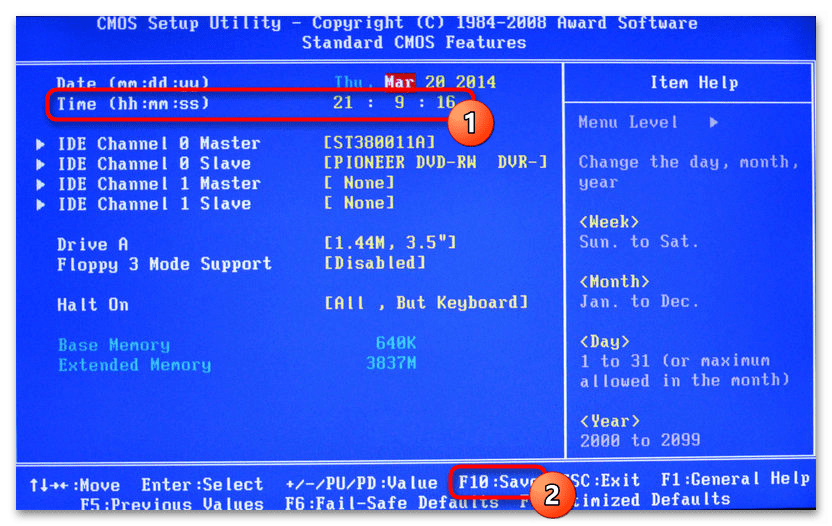
Причина 3: Севшая батарейка CMOS
На старых компьютерах причиной рассмотренной проблемы может стать севшая батарея CMOS, питающая BIOS. С другой стороны, такой сценарий предполагает отставание системных часов на секунды или минуты, а не ровно на один час. Если неполадка всё же вызвана неисправной батареей, решается проблема ее заменой.
Читайте также: Основные признаки севшей батареи на материнской плате
Посмотрите в технических характеристиках маркировку батарейки материнской платы. Скорее всего, она будет иметь маркировку CR2032. Приобретите новую в магазине компьютерной техники. Затем полностью обесточьте ПК и снимите крышку системного блока, найдите на материнской плате батарею CMOS, аккуратно оттяните пинцетом или отверткой удерживающую защелку и извлеките батарею. Вставьте в гнездо новый экземпляр, закрепите, закройте системный блок и включите компьютер.
Подробнее: Замена батарейки на материнской плате

 Наша группа в TelegramПолезные советы и помощь
Наша группа в TelegramПолезные советы и помощь
 lumpics.ru
lumpics.ru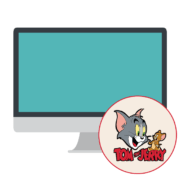
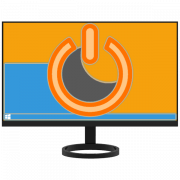
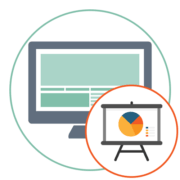
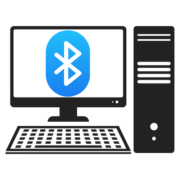
Задайте вопрос или оставьте свое мнение